Представьте такой сюжет, у Вас в руках есть на первый взгляд очень перспективная торговая система. Идея системы на столько логична и понятна, что и обсуждать нечего. Вы, как адекватный человек, хотите заработать на ней и внедряете стратегию в свою работу.
Проходит время, Вы выполняете все условия, но депозит не растет, а тает.
Банальный пример, но он реален и проявляется повсеместно и, думаю не ошибусь, если скажу, что в вашей жизни, были такие случаи. А что делать? Не уж то гонять демку, тестирую стратегию на живом рынке? А если так, то сколько времени тестировать? Неделю?
Месяц? Год?
Хорошо, если стратегия профитная, а если она убыточная? Сколько лет нужно потратить трейдеру, на поиск рабочей стратегии? Но, выход есть.
Бесплатный тестер торговых стратегий TSTester
Привет всем. Меня зовут Александр, я трейдер и автор блога о Форекс.
В сегодняшней статья, расскажу, как буквально за одну неделю (может больше, может меньше) упорной работы, можно вручную проторговать целый, рабочий год трейдера.
Forex Tester 4 — инструкция по работе с программой
Надеюсь не надо объяснять, что при ручной торговле на живом графике, стратегия проявляет все свои слабые стороны.
Нечто подобное уже существует и рассматривалось на страницах моего сайта. Для платформы NinjaTrader, разработан специальный, входящий в состав терминала, тестер ручных стратегий, который позволяет торговать на загруженных в него данных. Этот тестер описывался в статье NinjaTrader | Реальная торговля на исторических данных.
Так же, имеется давно известный софт, под названием тренажер для трейдеров Forex Tester 2. Тренажер платный, я про него рассказывал в статье Тренажер для трейдеров Forex Tester 2.
Но что то стоящее для MT4, да к тому же бесплатное, я встречал только один раз и то, это было так давно, что при всем моем желании написать про него статью, просто не получилось найти исходников советника.
Но, совсем недавно, мне на глаза попался TSTester.
TSTester — это тестер торговых стратегий, разработанный для MetaTrader 4. Распространяется бесплатно.
TSTester, работает через стандартный тестер, в виде советника, на загруженных ранее данных. Имеется возможность полной реализации живого рынка, с выставлениями любого типа и количества ордеров. В работе тестера есть одна, для кого то существенная, для кого то не существенная проблема, это невозможность переключения таймфреймов.
Установка TSTester в торговый терминал MetaTrader 4
Для начала работы с тестером, пройдите по ссылке ниже и скачайте запакованный архив, к себе на компьютер.
Скачать тестер торговых стратегий TSTester
После того, как архив будет скачан, вы сможете его распаковать и обнаружить папке MQL4 с файлами индикатора и советника. Как устанавливать индикаторы и советники, я объяснял в статье Как установить индикатор в платформу MetaTrader, так что к этому возвращаться не буду, единственное что скажу, не мучайтесь с перемещением по одному файлу, берите целиком папку MQL4 и закидывайте в каталог данных своего терминала.
Мультиметр. Как пользоваться мультиметром. Тестер. Полная инструкция как пользоваться тестером.
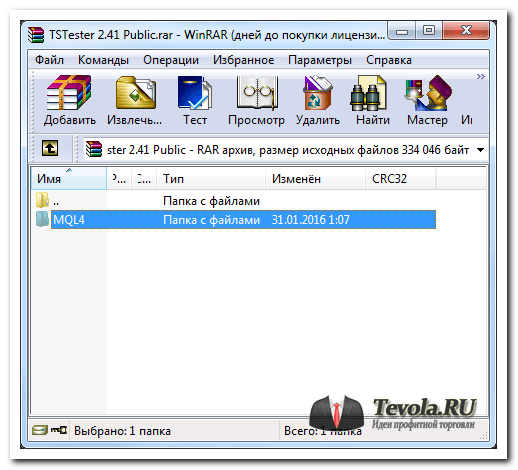
Переписав все папки, перезагружаем терминал и начинаем настраивать тестер.
Первым делом, перетягиваем на любой открытый chart, индикатор ButtonPanel 1.1. Честно говоря, до конца не понял зачем он вообще нужен, исходный код закрыт от посторонних глаз, а в ходе работы тестера, индикатор не отображает ничего, так что установить то я его установил, но окно, в котором открылся индикатор, свернул с глаз долой.
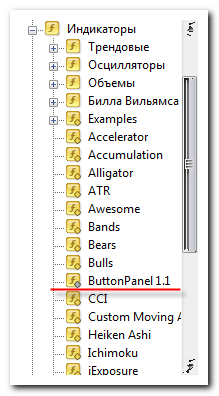
На следующем шаге, необходимо настроить окно chart`a, навесить все необходимые для тестирования индикаторы, установить нужные цвета, метод отображения, в общем привести график к виду, с которым вы планируете торговать.
Произведя все настройки, шаблон окна необходимо сохранить под названием tester.tpl.
Важно.
Название шаблона должно быть именно tester.tpl, так как тестер настроен на работу именно с этим шаблоном.
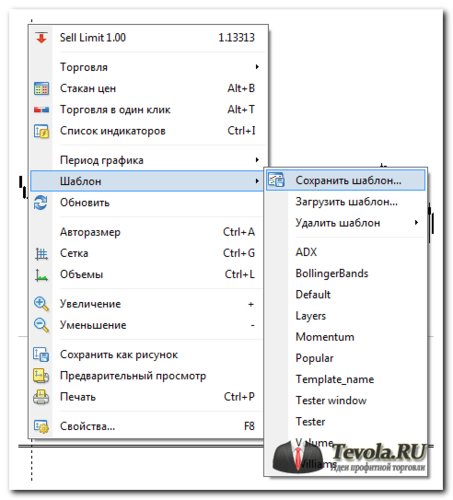
Теперь, когда шаблон готов, нажимаем F2 или выбираем Сервис -> Архив котировок и подгружаем данные интересующего торгового инструмента.
Я буду работать с валютной парой EURUSD, поэтому выбрал папку EURUSD и активировал все таймфреймы (с 1 минуты до Месяц). Нажимаем Загрузить и ждем, когда терминал загрузит все данные по указанному торговому инструменту.
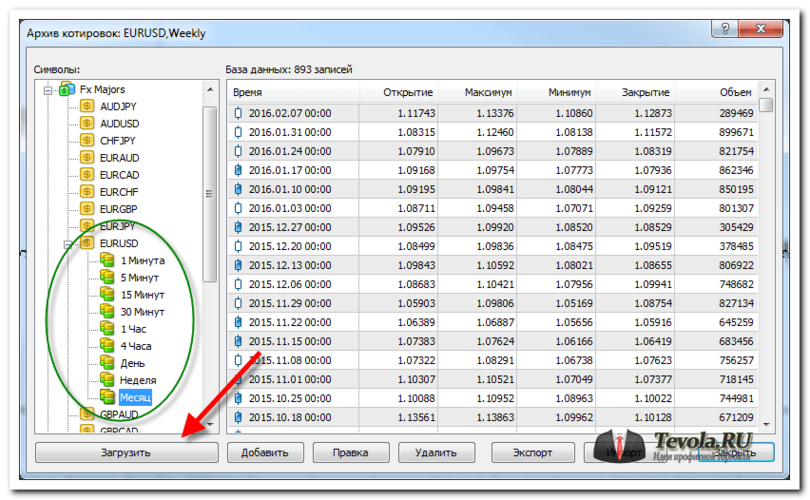
Настройка тестера TSTester завершена, настало время посмотреть, как он работает.
Как работает тестер TSTester
Активируйте тестер стратегий при помощи нажатия Ctrl + R или Вид -> Тестер стратегий. В появившемся окне, выбираем TSTester 2.41TSTester 2.41.ex4 и настраиваем так, как показано на рисунке ниже.
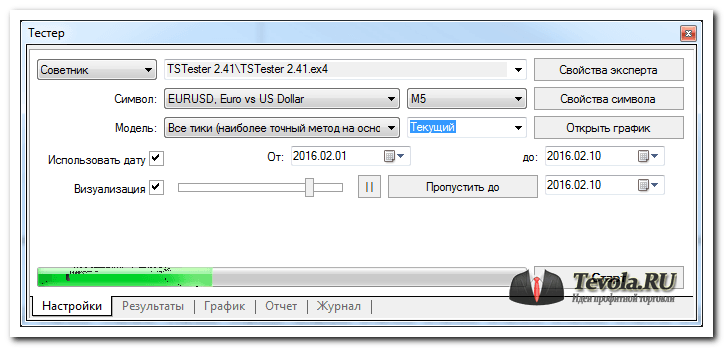
- Выбираем интересующую валютную пару (или другой торговый инструмент).
- Задаем рабочий таймфрейм.
- В поле Модель, выбираем Все тики.
- Установите галочку Использовать дату и укажите диапазон в котором должен работать тестер.
- Установите галочку Визуализация.
Внизу тестера стратегий, имеются 5 вкладок:
- Настройки — с ними разобрались;
- Результат — здесь будут записываться все действия с ордерами;
- График — проецируется график доходности;
- Отчет — обычный statment;
- Журнал — принтуются все действия тестера.
На этом можно было бы и закончить, но наиболее любопытные, могут нажать на кнопку Свойства эксперта и посмотреть, какие настройки предлагает разработчик.
Ниже приведен скрин с настройками по умолчанию. Честно говоря не понимаю зачем может понадобиться их менять, но все же пользователь должен знать, что где находится.
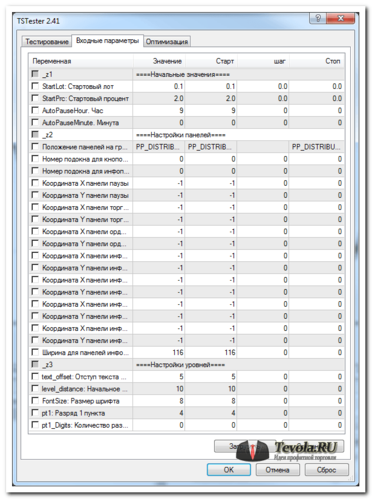
Вернемся к тестеру. Если все настроено, как было сказано выше, то смело нажимайте на кнопку Старт и давайте разбираться, как тестер работает на живом графике, что имеется в нашем ассортименте.
В нашем распоряжении имеется два вида окна:
Информационное окно
Информационное окно, является аналогом стандартного окна Терминал, в который входят:
2. Суммарное количество открытых:
- ордеров,
- объем,
- заработанные пункты,
- заработанные деньги.
3. Суммарное количество закрытых:
- ордеров,
- объем,
- заработанные пункты,
- заработанные деньги.
4. Торговый результат по ордерам.
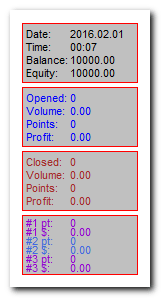
Панель управления
С панелью управления надо разбираться подробно, так как здесь очень много кнопочек и не все, с первого взгляда смогут понять, что за что отвечает. Поэтому, все буду показывать на примерах, а если что упущу, пишите вопросы в комментариях.
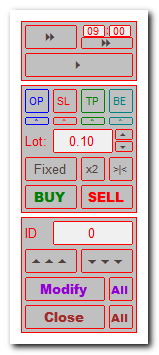
Тестер TSTester, работает при помощи визуальных уровней, поэтому при активации того или иного режима, в chart`е появляется горизонтальная линия, которую можно перемещать мышкой. Там, где будет расположена горизонтальная линия, будет создано заявленное действие (дальше объясню).
Установка отложенных ордеров
Установка отложенных ордеров, активируется при помощи кнопки OP.
Нажмите на кнопку OP и увидите, как на chart`е появилась синяя, горизонтальная линия. Берем мышку и перетаскиваем эту линию в то место, где вы хотите установить отложенный ордер. Далее, в поле Lot, можно выбрать интересующий объем ордера и в заключении, нажатием на кнопки Buy или Sell, мы получим соответствующий отложенный ордер.
Пример: если опустить линию отложенного ордера ниже текущей цены и нажать кнопку Buy, то система создаст отложенный ордер BuyLimit.
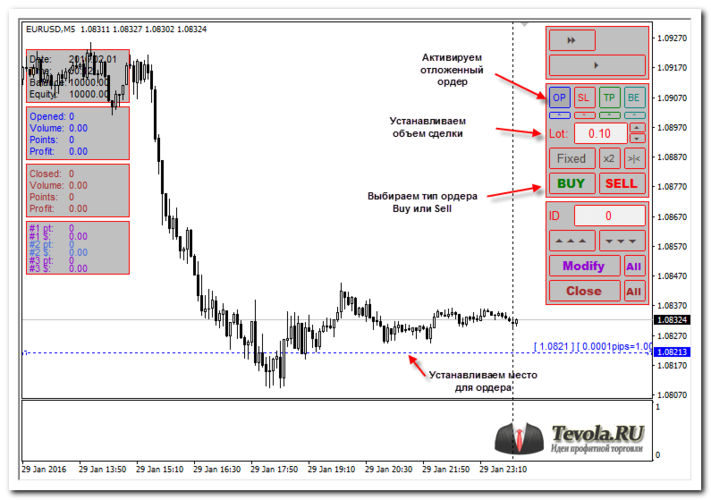
Чтобы открыть Buy или Sell по рынку, деактивируйте кнопку OP и нажмите на соответствующую кнопку (Buy или Sell).
Установка StopLoss и TakeProfit
Кнопка SL — активирует уровень stoploss.
Кнопка TP — активирует уровень takeprofit.
Работают по такой же схеме, как и установка отложенных ордеров, но есть одно отличие. Уровни stoploss и takeprogit будут установлены только после нажатия на кнопку Modify.
Пример: в моем случае, имеется открытая позиция Buy и активированы обе кнопки (SL и TP). Уровень stoploss я отодвинул ниже текущей цены, уровень takeprofit отодвинул выше текущей цены. После нажатия на кнопку Modify, я получил желаемый результат.

Перевод позиции в безубыток
В тестере TSTester, так же имеется многими используемая функция «перевести в безубыток», которая активируется нажатием на кнопку BE.
Работает очень просто. В приведенном на скрине ниже примере, имеется активный ордер Sell и активированная кнопка BE с отображенным уровнем ниже текущей цены. Как только цена дойдет до отмеченной линии, stoploss передвинется на цену открытия, тем самым исключив возможность убытка по текущей сделке.
Важно.
К сожалению, отсутствует возможность задавать параметр безубытка.

Модификация ордеров
Тестер торговых стратегий TSTester, уникальная разработка. Разработчиками была предусмотрена возможность открытия нескольких, отличающихся друг от друга ордеров. Практически реализована торговля в реальном времени, при реальных условиях. В связи с этим, обязательно надо знать, как управлять различными ордерами.
Обратите внимание на панель управления и поле ID. Здесь, трейдер может выбрать номер ордера, а сам номер, находится на chart`е, после знака #. При помощи стрелочек вверх или вниз, выберите нужный ордер и примените желаемое действие:
- В случае закрытия ордера, нажмите кнопку Close.
- В случае модификации уровней stoploss или takeprofit, действуем по плану описанному выше.

Заключение
Если не ошибаюсь, описал все что нужно для использования TSTester. Не стану хвалить тестер, все же как ни как в нем есть некоторые недоработки, но скорее всего они связаны с элементарным отсутствием возможности, выполнения их. И все же, не забывайте, тестер бесплатный и вполне себе работоспособный.
Рассмотренный тестер торговых стратегий, идеально подойдет всем желающим протестировать свою стратегию на истории. Давно известно, мозг избирательный и никогда не даст точной уверенности в работоспособности системы, без физического прогона, хотя бы по истории.
Не пренебрегайте данным тестером. Скачивайте и, по крайней мере, пускай он будет в вашем ассортименте. А то, кто знает, будет как с SP Pro, вчера была бесплатная платформ, сегодня стала платная.
На этом буду завершать свой доклад. Не забудьте отписаться в комментариях, как вам тестер, полезный, не полезный, функциональный или может вообще он не понравился вам. Ваше мнение очень важно как для меня, так и для других трейдеров.
Удачи в ваших начинаниях и до новых статей.
С Уважением, Александр Норкин.
Источник: www.tevola.ru
Тестер стратегий для MT4: как пользоваться?
Стабильная и прибыльная торговля на Форекс невозможна без наличия какой-либо эффективной торговой стратегии. Большинство начинающих трейдеров совершают одну и ту же ошибку – они заключают сделки хаотично, не придерживаясь каких-либо правил и порядка. В результате депозит сливается и игрок остается в минусе. Для выгодной торговли необходимо подобрать для себя качественную и эффективную методику, а затем строго придерживаться ее правил. В этом и помогает тестер стратегий для терминала Mt4.
Тестер стратегий для MT4 – для чего нужен?
Устанавливаем тестер стратегий – пошаговое руководство
В предыдущей статье раздела «Программы для бинарных опционов» я рассказывал о необходимость наличия тестера торговых стратегий и пользовательских индикаторов у каждого трейдера. Сейчас я расскажу, как установить тестер стратегий и работать с ним.
Как Вы уже поняли, скрипт тестера работает совместно с терминалом Metatrader 4, скачать программу вы можете винструкции по установке, обязательно прочтите статью «почему нельзя обновлять Метатрейдер».
Приступаем к установке тестера
Для начала установки тестера, у Вас уже должен быть установлен терминал МТ4. Скачиваем архив со скриптом и распаковываем с помощью программы архиватора. В результате в папке у Вас должны находиться файлы представленные на скриншоте ниже.
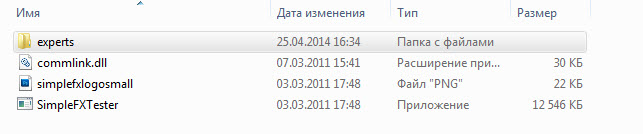
Все эти файлы нужно скопировать в корневую папку вашего терминала. При копировании соглашайтесь с заменой папки “exsperts”. После этого запускаем терминал (двойной щелчок мыши на файле “terminal.exe”).
Настраиваем терминал MT4 для работы с тестером
Первое, что необходимо сделать – разрешить работу советников и обработку внешних dll данных. Для этого в верхнем меню переходим во вкладку “Сервис” -> “Настройки”.

В появившемся окне открываем вкладку “Советники” и ставим «галочки» так, как показано на рисунке и нажимаем “Ok”.
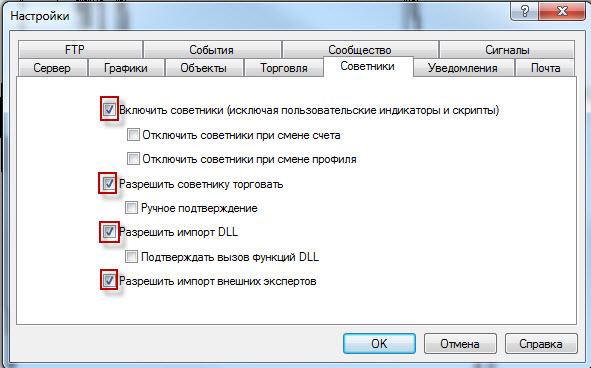
Скачиваем архив котировок
Для того, чтобы провести тестирование нам необходимо закачать историю котировок. Скажу сразу, практически все форекс брокеры не имеют собственной базы котировок, а предоставляют исторические котировки, предлагаемые компанией Metaquotes.
Это очень некачественные архивы данных с неточными котировками, а зачастую и вовсе с отсутствие данных за несколько часов. Единственным брокером на просторах СНГ, у которого более – менее нормальные котировки – это компания Альпари (терминал, который вы скачивали на этом сайте именно этого брокера).
Переходим во вкладку “Сервис” и выбираем пункт “Архив котировок”.
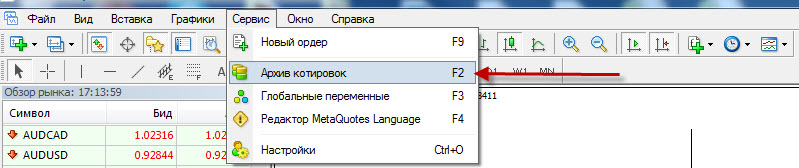
В появившемся окне выбираем нужный инструмент. На примере я выбрал валютную пару EURUSD. Вы можете загружать любой инструмент, представленный в списке.
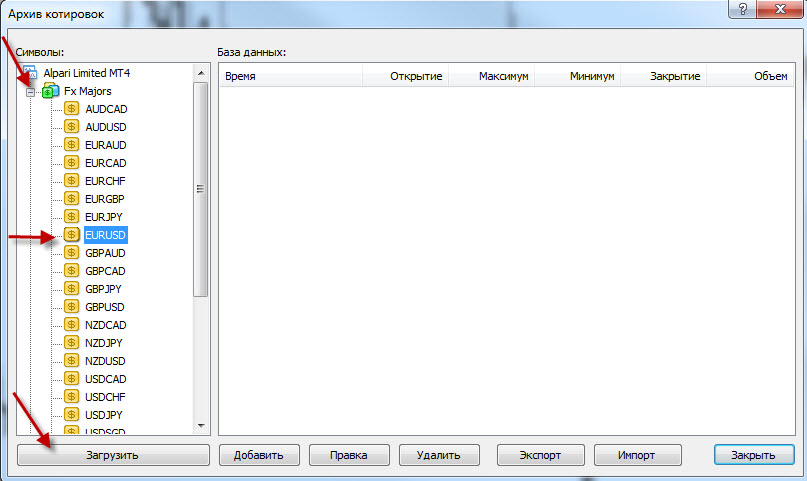
Запускаем тестер стратегий
Вверху в панели инструментов кликаем на значок с изображением лупы (как показано на рисунке). Внизу терминала откроется вкладка с настройками тестера.

Активируем поля настроек тестера как показано на рисунке.
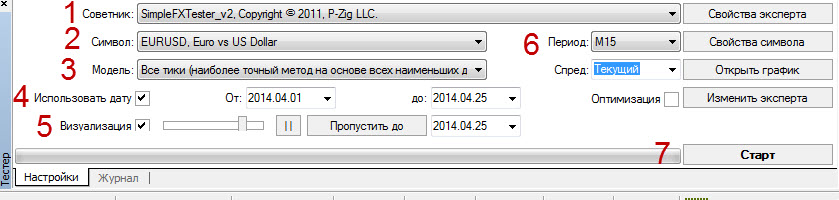
- Выбираем SimpleFxTester (это файл нашего тестера).
- Выбираем валютную пару (либо другой инструмент), для которой скачивали архив котировок.
- В поле “Модель” обязательно выбираем “Все тики (наиболее точный метод ….)”
- Ставим галочку “Использовать дату” и выбираем периоды начала и окончания тестирования.
- Ставим галочку в поле “Визуализация”, иначе мы не увидим графика.
- Выбираем нужный таймфрейм.
- Нажимаем “Старт”.
Сразу после старта у Вас, возможно, появится окно о разрешении запрете доступа программы к файлам операционной системы, если такое окно появляется выбирайте “Разрешить доступ”.
В появившемся окне кликаем “Ок”
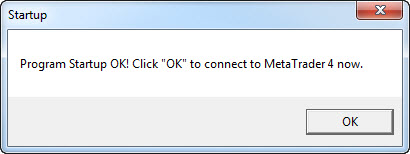
Через некоторое время начнет работу тестер стратегий. У Вас должно появится окно управления тестером, а на графике – информация о дате начала тестирования, балансе, марже, открытых и закрытых ордерах в процессе тестирования.
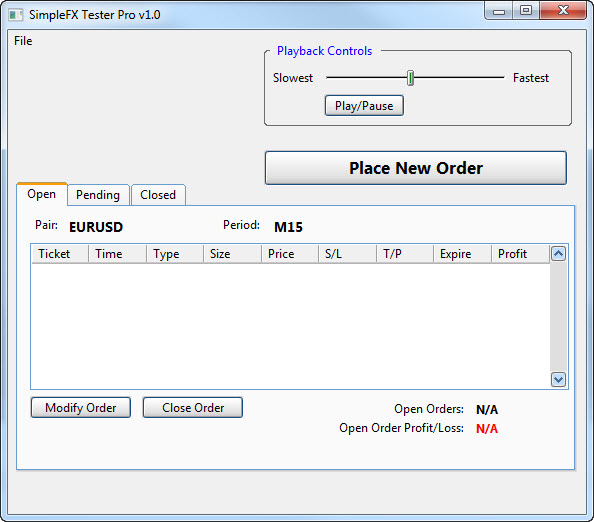
Работаем с тестером стратегий
Первое, что нас интересует в окне управления – это старт пауза теста и ползунок, который регулирует скорость движения котировок.
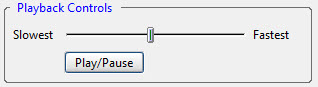
Второе – кнопка “Place New Order”, при нажатии на которую открывается окно с выбором параметров ордера.
В данном окне задаются параметры размера лота, стоп-лосс и тейк-профит уровни. Т.к. мы тестируем стратегии для бинарных опционов, нас эти параметры особо не интересуют. Единственное, что нам может быть полезным – это кнопки “Buy” и ”Sell”.
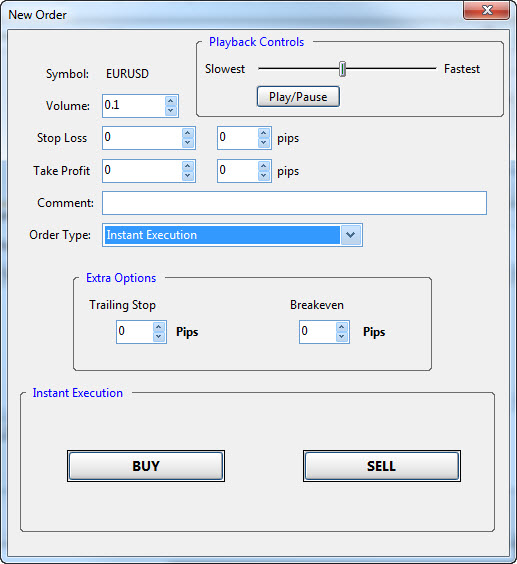
Если во время тестирования Вы будете торговать с тестера, статистика самого тестирования будет сохранена, но опять таки, нам это особо не поможет. Нам нужны только данные по количеству прибыльных и убыточных сделок, чтобы рассчитать % прибыльности торговой системы.
Я лично не использую тестер для этого, просто в момент появления сигнала, я ставлю тестер на паузу и фиксирую на листке бумаги, либо в таблице excel сделку, после того, как проходит период действия опциона который я тестирую (к примеру 60 секунд), я отмечаю в таблице как закрылась сделка с прибылью или убытком.
Настройка графика
При тестировании вы можете настраивать график так же, как и в обычном режиме работы терминала. Индикаторыустанавливаются стандартно. Если вы не знаете, как это делать, ознакомьтесь с инструкцией как пользоваться торговым терминалом Метатрейдер 4.
Вопросы по работе с тестером, задавайте в комментариях.
Источник: binarymarket.ru